Apakah Anda melihat sembulan verifikasi berulang atau pemberitahuan di iPhone yang meminta untuk memasukkan kata sandi ID Apple Anda? Dan bahkan setelah memasukkan kata sandi yang benar, itu muncul kembali, meminta kata sandi lagi! Berikut adalah solusi untuk memperbaikinya dan menghentikan iPhone, iPad, atau Mac Anda dari meminta kata sandi ID Apple berulang kali.
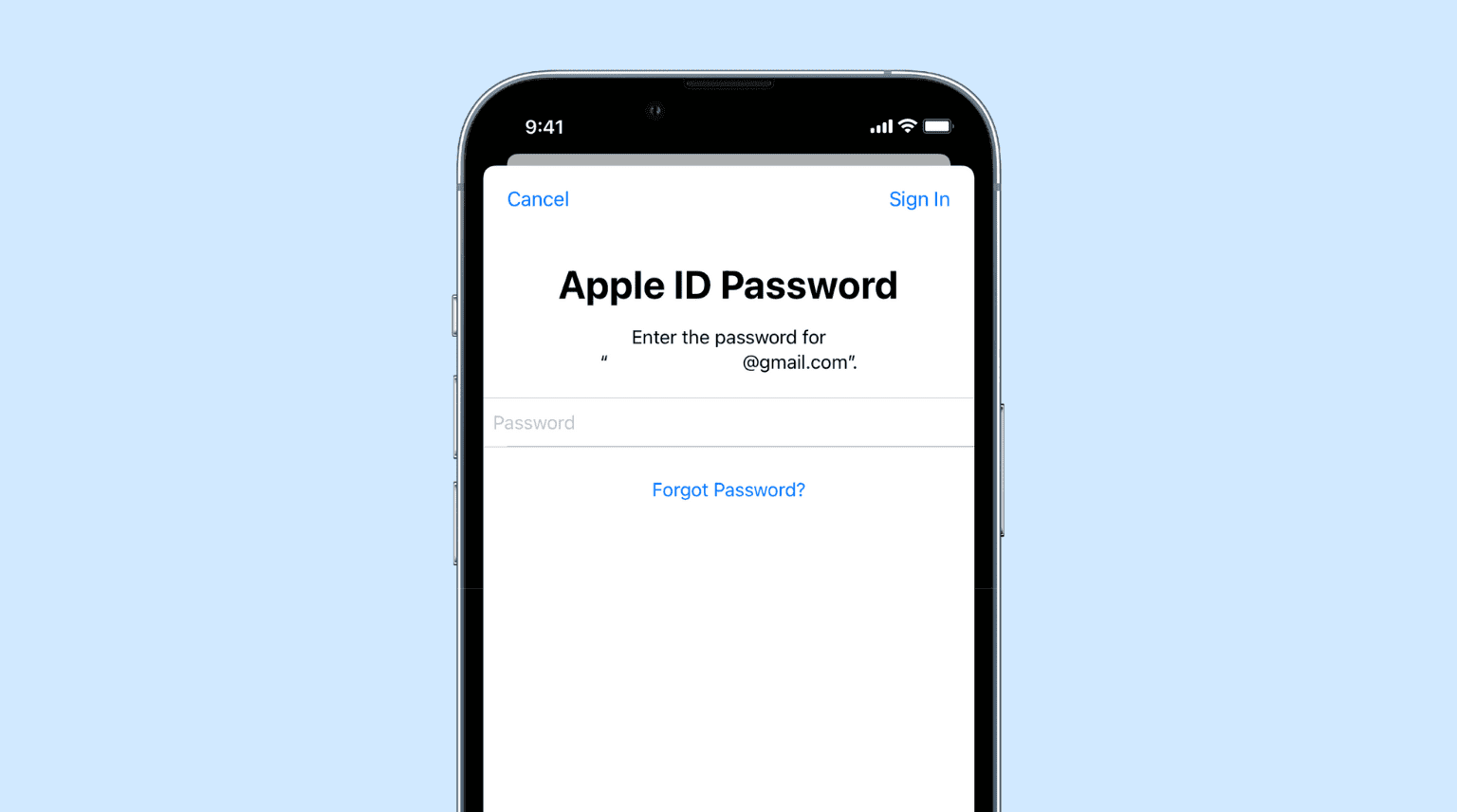
Mengapa iPhone, iPad, atau Mac terus meminta kata sandi ID Apple
Setelah Anda masuk ke perangkat Anda menggunakan iCloud atau ID Apple, perangkat ini bekerja tanpa suara di latar belakang tanpa sering mengeluh. Namun jika Anda melihat sembulan atau pemberitahuan kesalahan di tengah layar perangkat Anda atau di dalam Pengaturan atau Preferensi Sistem, itu mungkin karena alasan berikut:
Anda baru saja mengubah kata sandi ID Apple Anda di web atau salah satunya perangkat Anda yang lain. Itu sebabnya Anda diminta untuk memasukkan kata sandi baru di semua perangkat dan layanan Anda seperti App Store, Apple Music, dll. Ada kesalahan sementara atau bug perangkat lunak. Ini juga dapat terjadi jika Anda menggunakan iOS, watchOS, atau macOS versi lama. Ada aplikasi, musik, buku, atau unduhan item lain yang sedang berlangsung yang macet atau gagal dan memerlukan autentikasi Anda untuk memulai ulang atau melanjutkan unduhan. Anda baru saja mengubah detail ID Apple Anda seperti email, nomor telepon, pertanyaan keamanan, alamat, dll. Ada masalah dengan pengaturan iCloud Anda. iMessage atau FaceTime memiliki masalah aktivasi. Ada unduhan aplikasi yang lama tertunda di bagian unduhan App Store atau iTunes Anda di macOS Mojave dan versi lebih lama.
Cara menghentikan iPhone agar tidak berulang kali menanyakan kata sandi ID Apple
Sebelum melanjutkan, berikut adalah beberapa hal penting…
Tutorial ini difokuskan pada perangkat iOS. Tapi itu bekerja dengan sempurna untuk iPad dan Apple Watch juga. Selain itu, sebagian besar solusi berlaku jika Anda menghadapi masalah ini di Mac Anda. Pastikan untuk menggunakan opsi yang sesuai – seperti di Mac, buka System Preferences alih-alih aplikasi Pengaturan.
Kami telah memulai dengan solusi dasar. Jika mereka memecahkan masalah Anda, bagus. Jika tidak, secara bertahap pindah ke solusi lain. Yang di akhir adalah cara yang pasti untuk memecahkan masalah ini, tetapi mereka memiliki beberapa kelemahannya sendiri (seperti setelah mengatur ulang semua pengaturan, Anda harus menghabiskan banyak waktu untuk mengubah semua pengaturan sesuai keinginan Anda). Untuk alasan ini, kami telah mencantumkannya di bagian bawah.
1. Masukkan dengan hati-hati kata sandi ID Apple yang benar
Saya mengerti bahwa Anda telah memasukkan kata sandi ID Apple Anda; tetap saja, popup terus datang kembali. Tapi coba sekali lagi – kali ini dengan hati-hati.
Masalahnya, terkadang, meskipun Anda memasukkan sandi yang salah, Anda tidak diperlihatkan bahwa sandi itu salah. Munculan hanya akan hilang untuk sementara dan kembali lagi.
Jadi, inilah yang perlu Anda lakukan:
Buka aplikasi Notes, ketik kata sandi ID Apple Anda, dan salin. Kunjungi iCloud.com di browser. Jika Anda menggunakan Safari, ini akan menunjukkan metode yang lebih cepat untuk masuk melalui ID Wajah, ID Sentuh, atau kode sandi perangkat alih-alih kata sandi ID Apple. Jangan lakukan itu. Sebagai gantinya, rekatkan kata sandi Anda secara manual atau gunakan browser lain seperti Chrome atau Firefox. Jika Anda dapat masuk, itu berarti Anda mengetahui kata sandi ID Apple Anda. Gunakan kata sandi ini dengan tepat ketika Anda melihat notifikasi atau popup lagi. Anda juga dapat membuka Setelan, ketuk pemberitahuan Perbarui Pengaturan ID Apple , dan masukkan sandi jika Anda melihat opsi ini. Pastikan untuk mengautentikasinya menggunakan kode verifikasi yang dikirim ke perangkat Apple Anda yang lain atau melalui teks/panggilan. 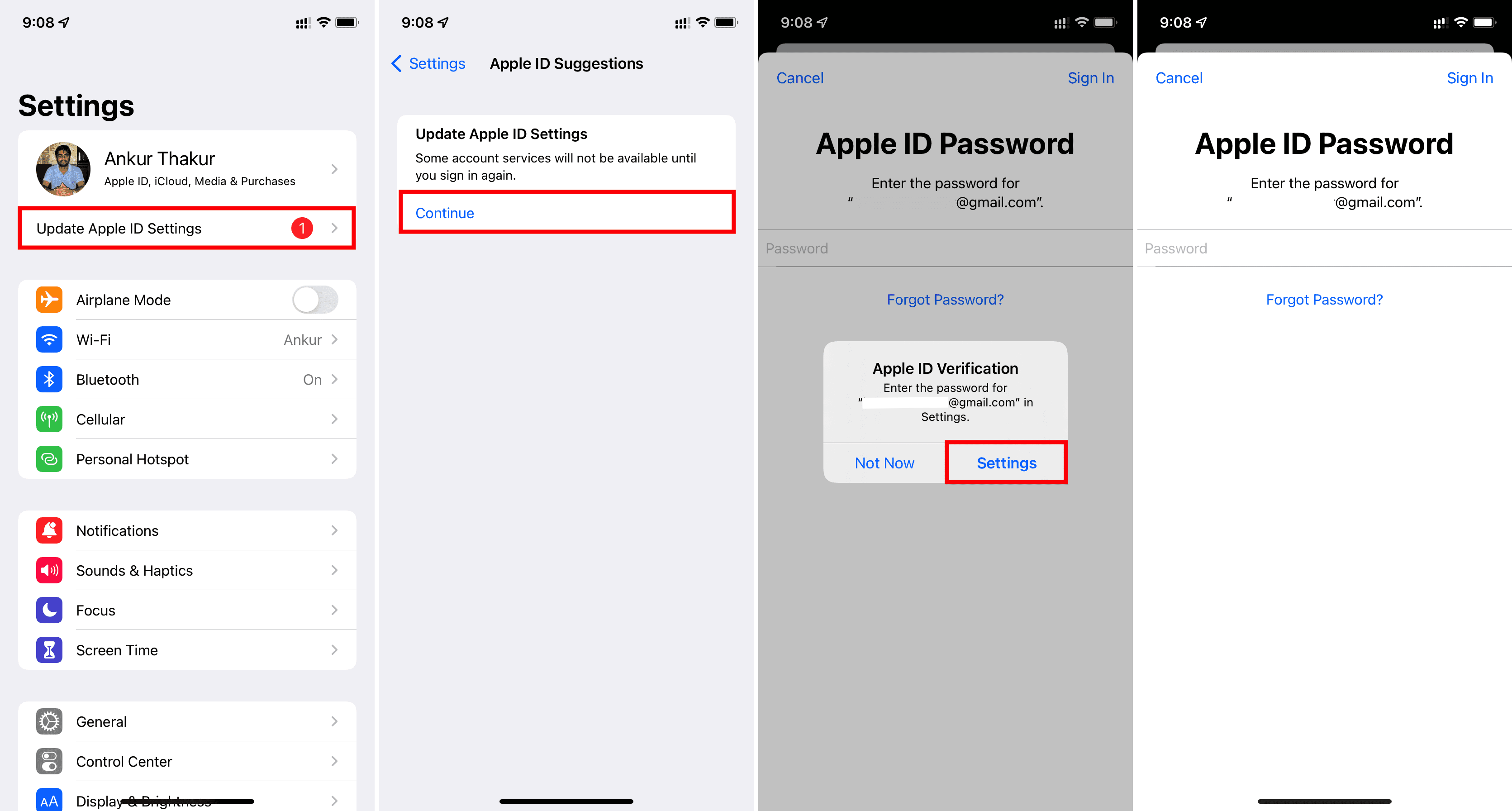
2. Tutup paksa semua aplikasi
Solusi lain yang harus Anda coba sebelum melanjutkan adalah menutup paksa semua aplikasi di iPhone. Setelah ini, ada sedikit kemungkinan popup tidak akan kembali.
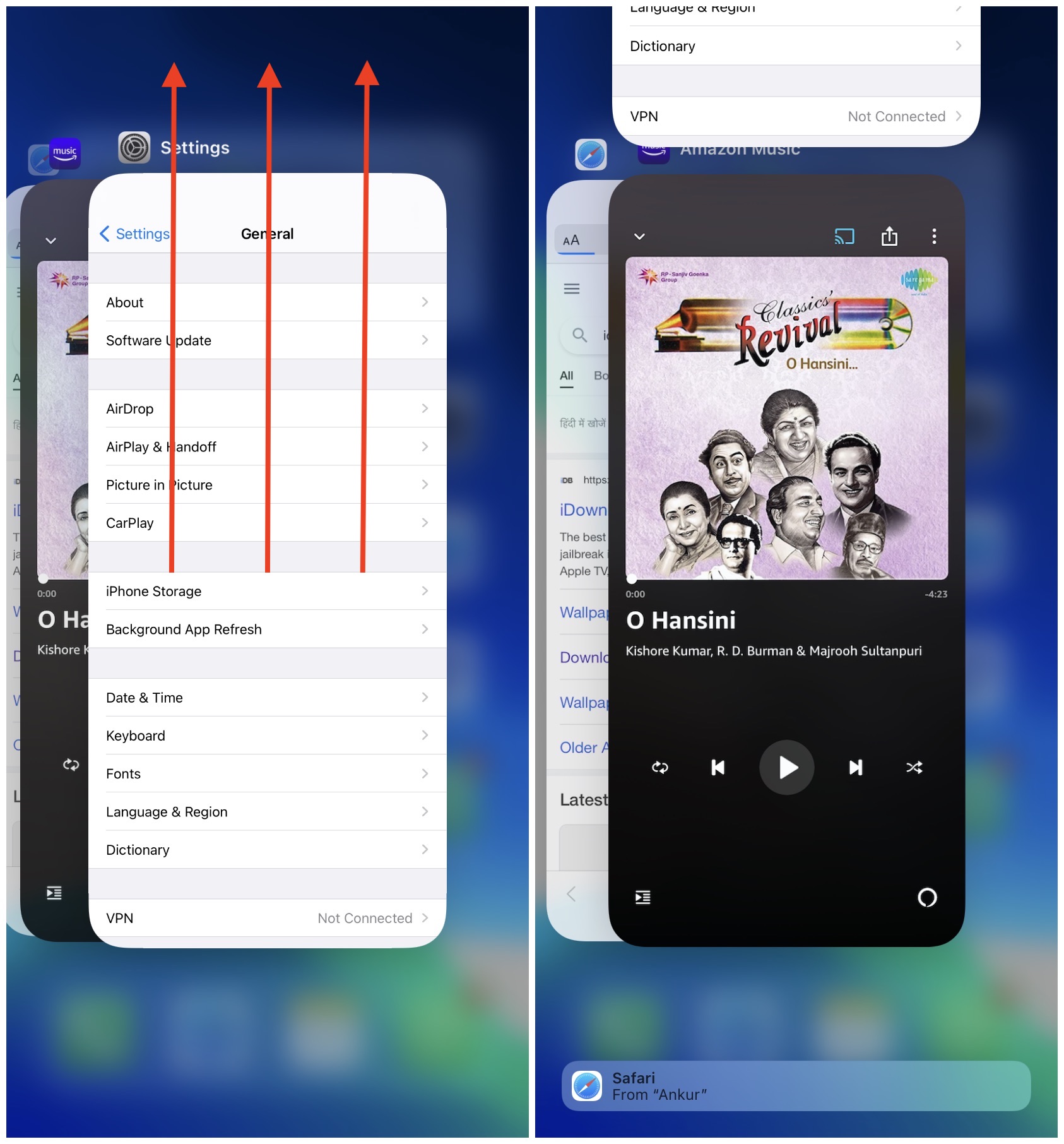
3. Mulai ulang iPhone Anda
Terkadang, setelah Anda memasukkan kata sandi ID Apple yang benar, autentikasi berhasil. Namun karena beberapa kesalahan sementara, iPhone Anda mungkin tidak berpikir demikian dan terus meminta kata sandi ID Apple Anda.
Untuk memperbaikinya, matikan iPhone Anda dan hidupkan kembali setelah menunggu sebentar.
4. Mulai ulang paksa perangkat Anda
Jika memulai ulang secara sederhana tidak menyelesaikan masalah, pertimbangkan untuk memulai ulang secara paksa. Berikut adalah panduan untuk membantu Anda melakukannya:
5. Periksa status sistem Apple
Kemungkinan kesalahan bukan pada Anda, melainkan pada Apple. Buka laman Status Sistem dan pastikan Anda melihat titik hijau di sebelah App Store, ID Apple, Akun iCloud & Masuk, iTunes Store, dan semacamnya. Jika menunjukkan titik berwarna berbeda (kuning atau merah), Anda tidak dapat melakukan apa pun kecuali menunggu beberapa jam hingga Apple memperbaiki pemadaman.
6. Perbarui semua aplikasi
Untuk memperbarui semua aplikasi, tekan ikon App Store di Layar Utama dan pilih Pembaruan. Selanjutnya, ketuk Perbarui Semua.
7. Perbarui perangkat lunak iPhone Anda
Jika Anda menggunakan iOS versi lama, Anda harus membuka Setelan > Umum > Pembaruan Perangkat Lunak untuk mengunduh dan menginstal iOS versi terbaru. Ini memiliki peluang bagus untuk memperbaiki masalah kata sandi ID Apple.
8. Matikan Perlu Kata Sandi untuk unduhan gratis
Apakah Anda harus memasukkan kata sandi ID Apple bahkan saat mengunduh aplikasi gratis? Anda dapat mengakhirinya dengan menyimpan kata sandi ID Apple untuk unduhan gratis:
Buka Setelan dan ketuk nama Anda. Ketuk Media & Pembelian > Setelan Sandi. Nonaktifkan Memerlukan Sandi. 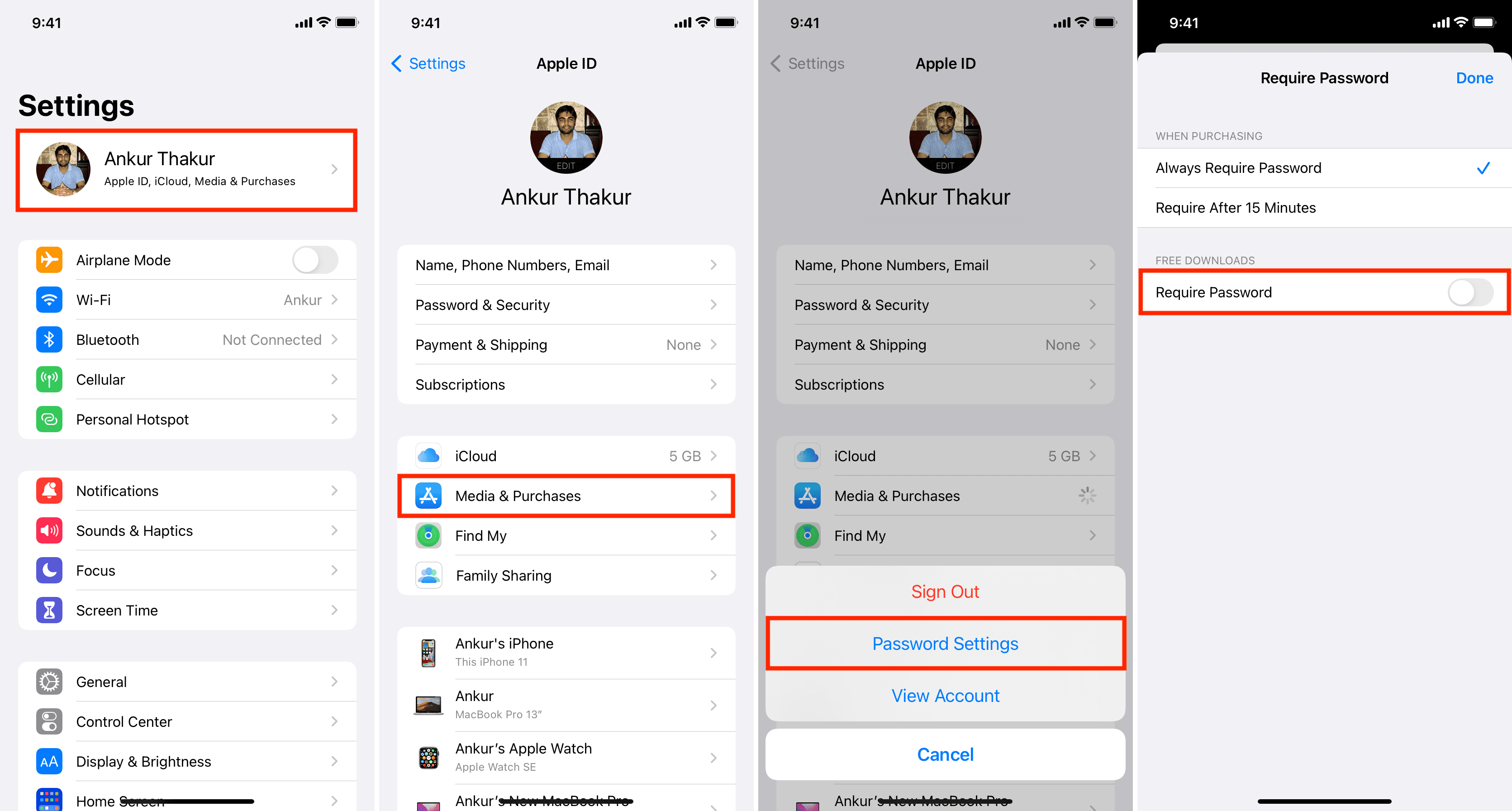
9. Berhenti sementara menggunakan ID Wajah atau ID Sentuh untuk iTunes & App Store
Pengguna di komunitas diskusi Apple menyarankan bahwa solusi ini berhasil untuknya. Anda dapat mencobanya di iPhone atau iPad.
Buka Setelan dan ketuk Face ID atau Touch ID & Kode Sandi. Masukkan kode sandi perangkat Anda (bukan kata sandi ID Apple). Di bagian Gunakan ID Wajah/ID Sentuh Untuk, matikan iTunes & App Store. Sekarang, restart iPhone Anda, dan popup seharusnya tidak lagi mengganggu Anda. Setelah beberapa saat, Anda dapat mengikuti langkah-langkah di atas untuk mengaktifkan kembali ID Wajah atau ID Sentuh untuk pembelian media dan aplikasi. 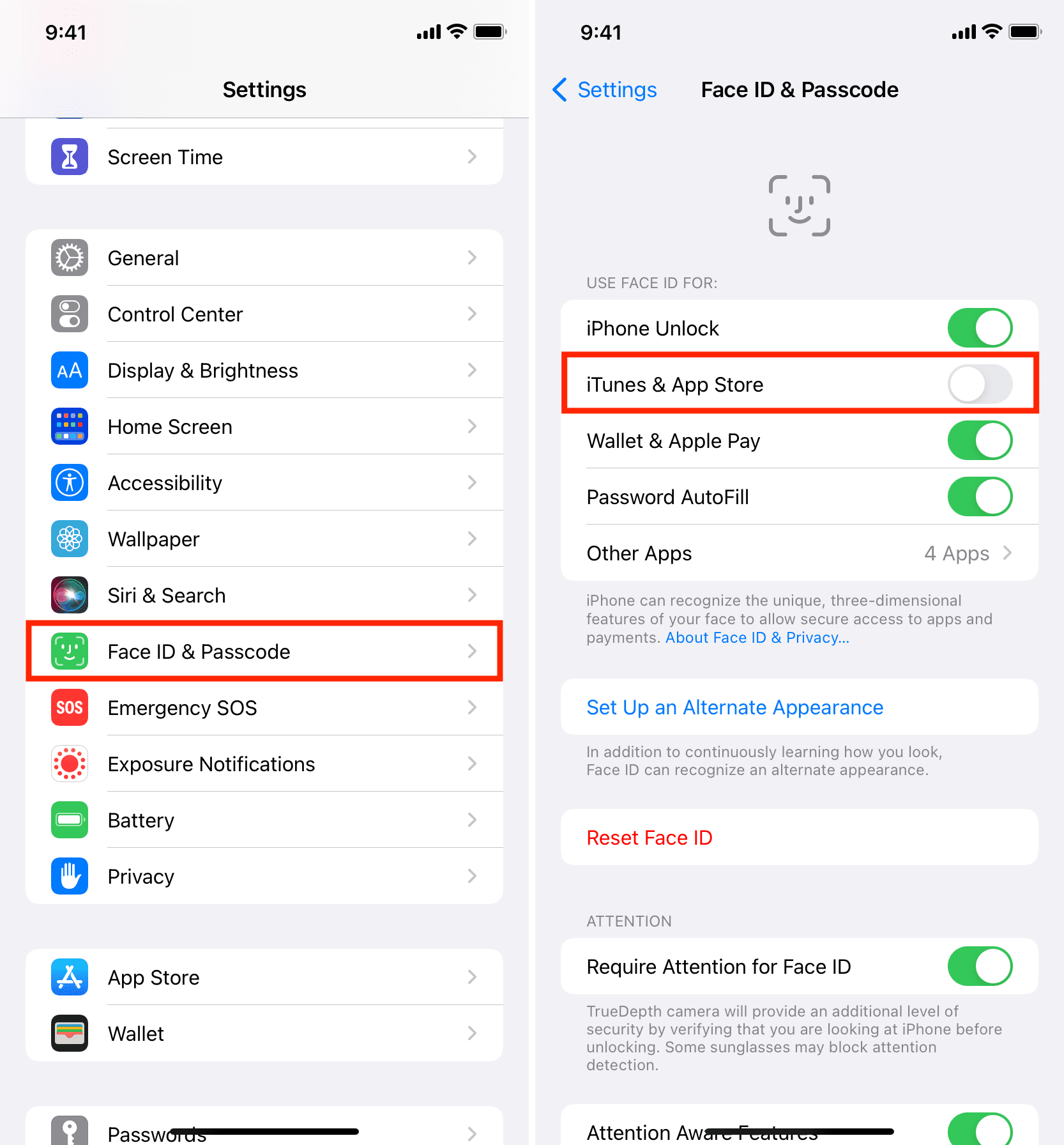
10. Matikan Layanan Lokasi
Buka Setelan iPhone dan ketuk Privasi. Ketuk Layanan Lokasi dan matikan sakelarnya dari layar berikutnya. Matikan sebentar dan ketika Anda melihat sembulan/pemberitahuan yang meminta kata sandi ID Apple Anda, masukkan. Setelah beberapa waktu, jika tidak meminta kata sandi ID Apple lagi, ikuti langkah-langkah di atas untuk mengaktifkan lokasi (karena diperlukan untuk beberapa aplikasi dan layanan seperti Uber, pengiriman makanan, cuaca, pengingat, dll.) 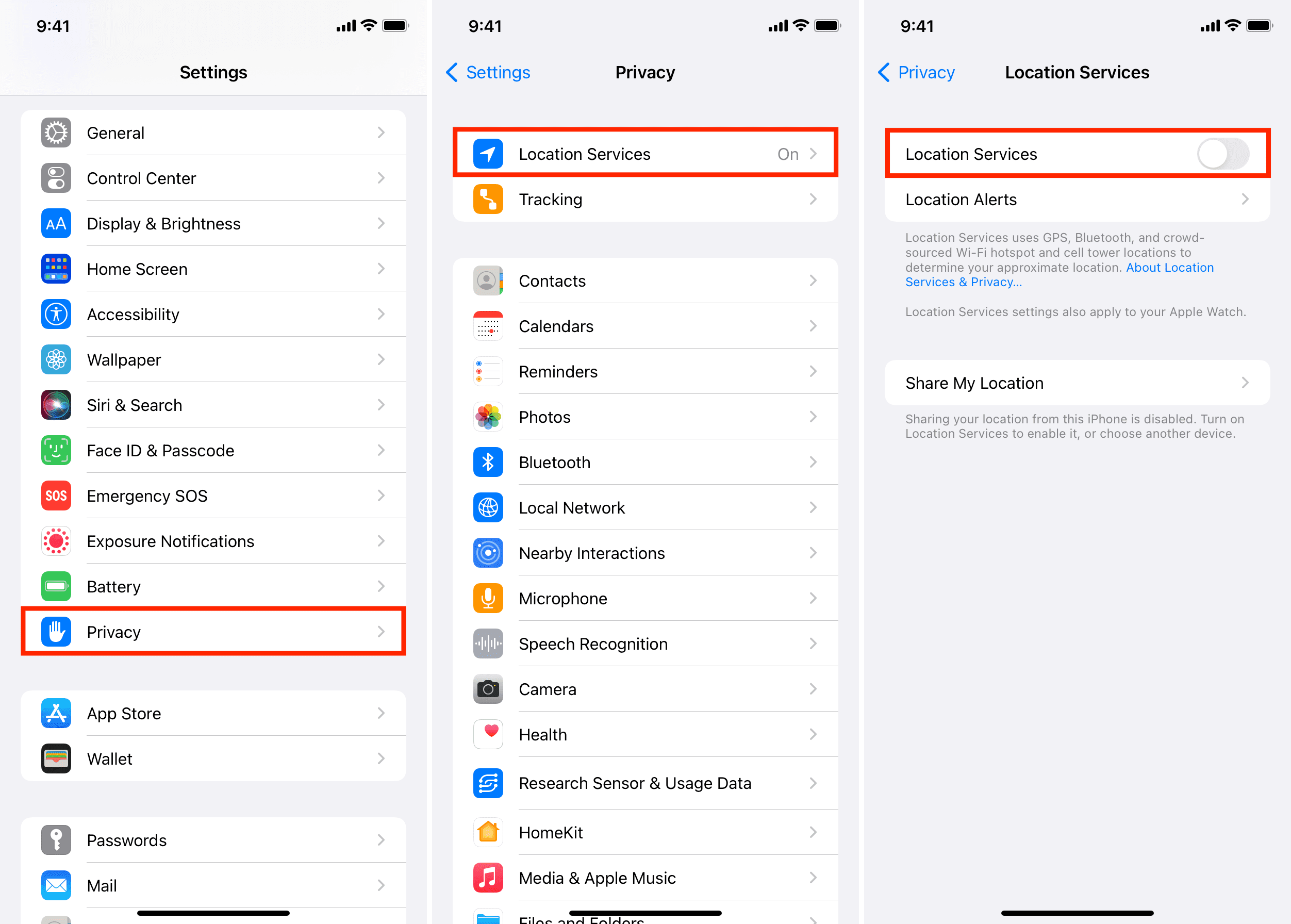
11. Matikan Durasi Layar
Ini adalah solusi lain yang disarankan oleh beberapa pengguna. Berikut adalah cara untuk menghentikan iPhone agar tidak meminta sandi ID Apple berulang kali.
Buka Setelan dan ketuk Waktu Layar. Ketuk Matikan Durasi Layar.
Jika Anda tidak mengetahui kata sandi Durasi Layar, Anda dapat mengatur ulang. Atau mungkin wali Anda telah mengatur Durasi Layar, dalam hal ini, minta mereka untuk menonaktifkannya sementara.
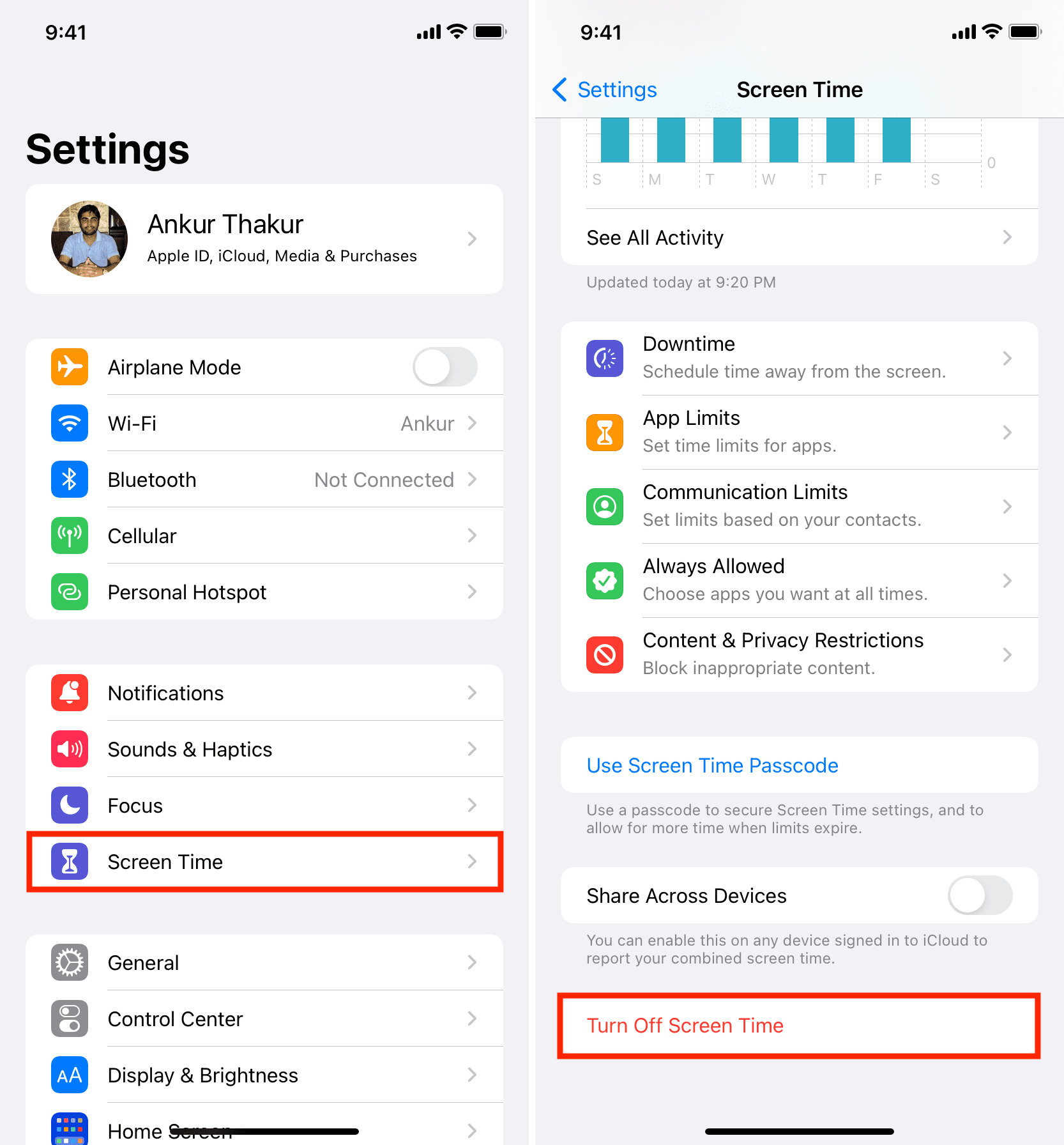
12. Nonaktifkan iMessage dan FaceTime untuk sementara
Buka Setelan iPhone > Pesan (dan FaceTime) dan jika iMessage dan FaceTime Anda tidak tidak diaktifkan dengan benar atau macet di layar aktivasi, matikan. Sekarang, restart iPhone Anda, dan seharusnya tidak lagi meminta kata sandi ID Apple Anda. Setelah ini diselesaikan, Anda dapat mengaktifkan iMessage dan FaceTime.
13. Keluar dari ID Apple dan masuk lagi
Ini adalah cara yang hampir pasti untuk memperbaiki iPhone yang berulang kali menanyakan masalah kata sandi ID Apple. Karena ini melibatkan beberapa langkah yang menghapus sementara kontak, kalender, dan hal-hal lain dari perangkat Anda, kami mencantumkannya di bawah solusi dasar. Untuk keluar dari ID Apple dan masuk lagi, ikuti langkah-langkah yang ditunjukkan di sini.
14. Mengubah kata sandi ID Apple
Setelah mengubah kata sandi ID Apple, Anda harus memperbarui kata sandi baru di semua perangkat dan layanan Apple. Ini bisa menjadi tugas. Tetapi jika tidak ada solusi di atas yang sesuai untuk Anda, pertimbangkan untuk mengubah kata sandi ID Apple Anda saat ini menjadi sesuatu yang berbeda. Setelah itu, restart iPhone Anda dan ketika meminta kata sandi ID Apple, masukkan yang baru.
15. Atur Ulang Pengaturan Jaringan
Ini adalah salah satu pengaturan praktis yang telah membantu saya beberapa kali selama bertahun-tahun dalam memperbaiki masalah serupa. Untuk melakukannya, buka Setelan > Umum > Transfer atau Setel Ulang iPhone > Setel Ulang > Setel Ulang Pengaturan Jaringan.
Setelah ini selesai, Anda tidak akan melihat perintah yang menanyakan kata sandi ID Apple Anda. Dan bahkan jika ya, masukkan dengan benar sekali, dan itu tidak akan mengganggu Anda lebih jauh.
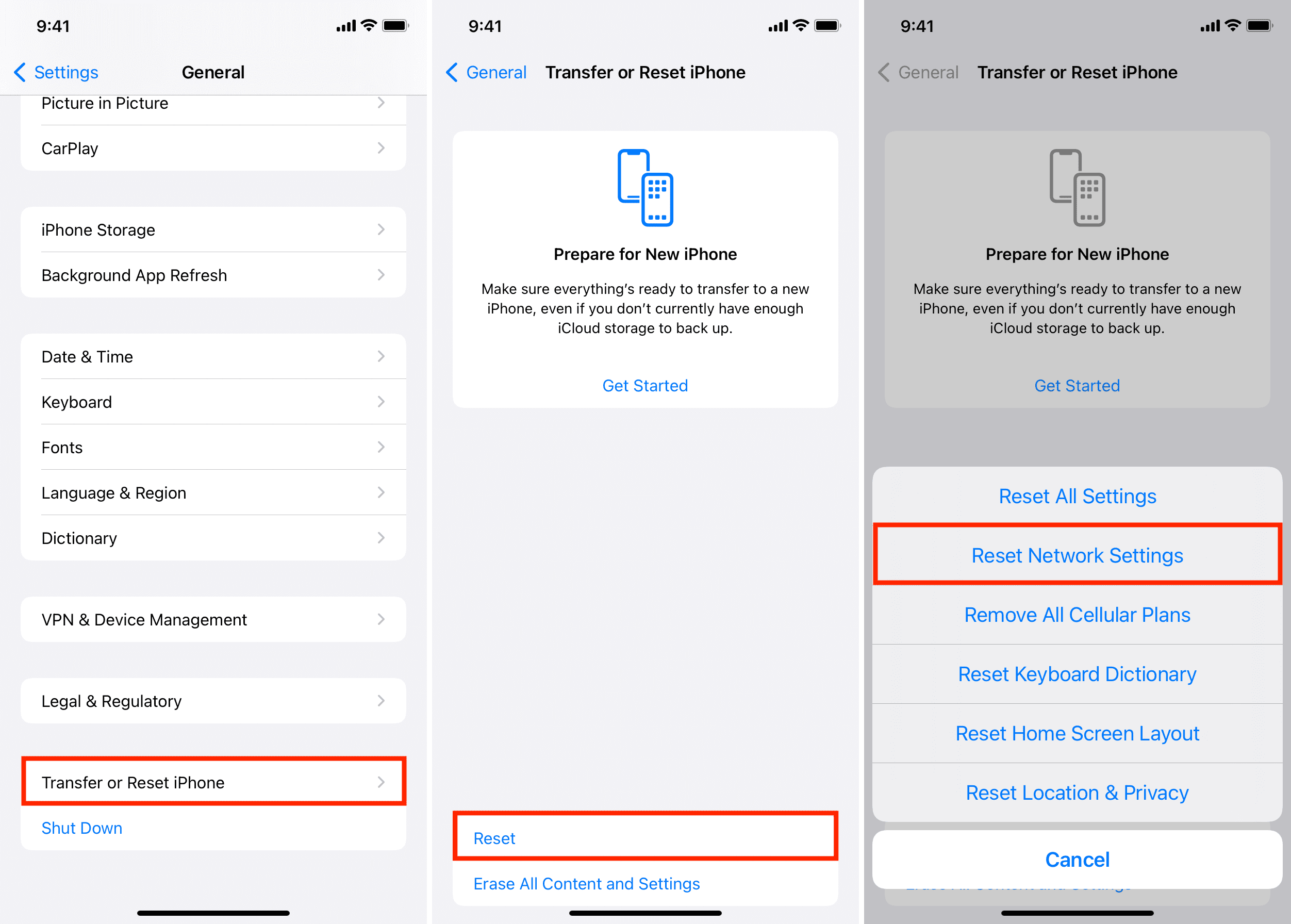
16. Atur Ulang Semua Pengaturan
Jika pengaturan ulang jaringan tidak berhasil untuk Anda, ikuti langkah-langkah yang hampir sama untuk mengatur ulang semua pengaturan. Setelah ini, semua pengaturan yang pernah Anda ubah akan kembali ke keadaan default. Kemungkinan besar, ini akan memperbaiki masalah kata sandi ID Apple. Namun setelah itu, Anda harus menghabiskan banyak waktu untuk menyiapkan iPhone sesuka Anda.
Harap diperhatikan bahwa ini tidak akan menghapus data pribadi seperti aplikasi, musik, video, foto, file , dll.
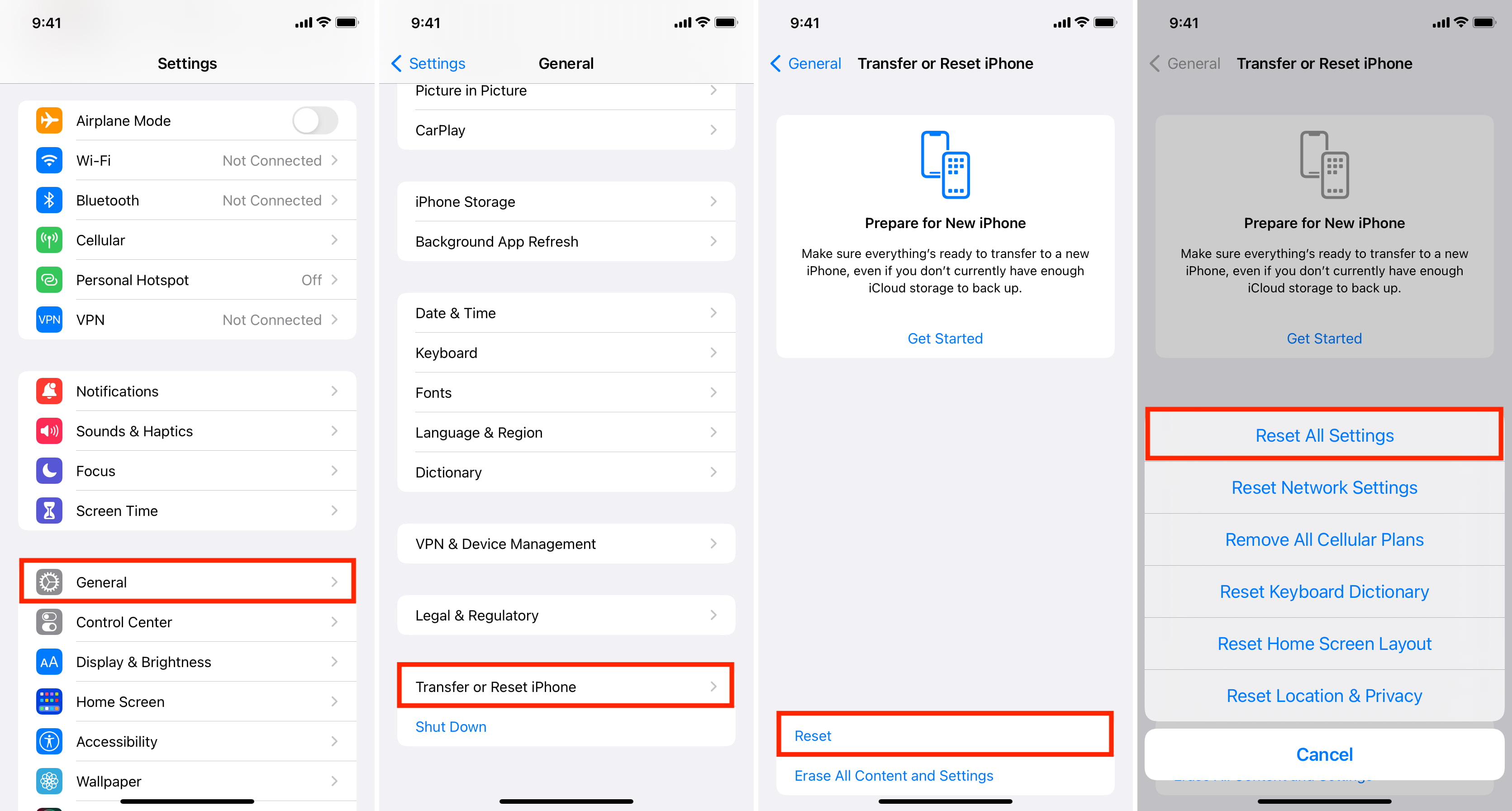
17. Hubungi Dukungan Apple
Akhirnya, jika tidak ada yang membantu, Anda dapat menghubungi Dukungan Apple dan bertanya kepada mereka jika ada beberapa masalah khusus yang terkait dengan ID Apple atau perangkat Anda. Mereka akan membantu Anda lebih jauh.
18. Cadangkan dan pulihkan iPhone Anda
Jika Anda merasa nyaman dan bahkan sedikit ahli, Anda dapat dengan mudah mengikuti panduan kami untuk terlebih dahulu mencadangkan iPhone Anda, lalu menghapus semuanya, dan akhirnya memilih untuk memulihkan cadangan saat menyetel up iPhone.
Lihat selanjutnya:

